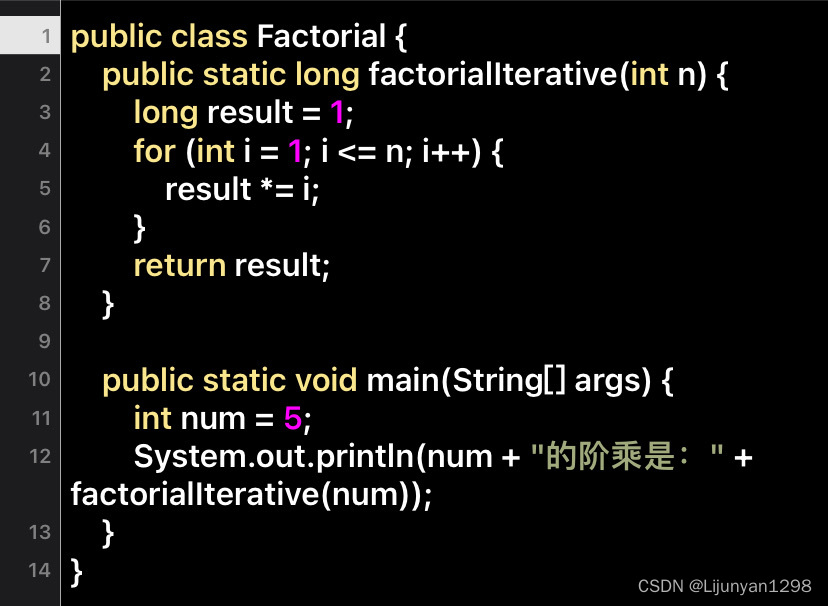Docker 进入容器运行命令的详细指南
Docker 是一个开源的容器化平台,广泛应用于开发和生产环境中。它允许开发者打包应用程序及其依赖项到容器中,并能够在不同的平台上快速部署和运行。容器通常是独立且隔离的,但在开发、调试或维护过程中,我们需要进入容器内部运行命令,检查系统状态、调试问题或执行维护任务。
本文将详细介绍如何通过 Docker 进入容器内部运行命令,探讨不同的场景和工具,并提供相关代码示例。
1. Docker 容器概述
在开始讨论如何进入容器之前,我们需要先理解 Docker 容器的基本概念。Docker 容器是一种轻量级的虚拟化技术,它与传统的虚拟机不同,容器共享主机操作系统的内核,从而能够更加高效地利用系统资源。
Docker 容器通常是通过 Docker 镜像来创建的。一个镜像包含了应用程序及其运行环境的快照,而容器是镜像在主机上运行的实例。为了管理和运行容器,Docker 提供了许多命令行工具,帮助我们进行容器的创建、启动、停止和调试。
2. 使用 docker exec 进入容器
docker exec 是 Docker 提供的一个非常有用的命令,用于在运行的容器中执行命令。与 docker run 命令不同,docker exec 不会创建新的容器实例,而是进入现有的容器,并在其中运行指定的命令。
2.1 基本用法
docker exec 命令的基本格式如下:
docker exec [OPTIONS] CONTAINER COMMAND [ARG...]
例如,如果想要在名为 my-container 的容器中运行 ls 命令,查看 /var 目录的内容,可以使用以下命令:
docker exec my-container ls /var
2.2 交互式进入容器
在某些情况下,我们不仅仅是想执行单个命令,而是需要在容器内部进行交互式操作。可以使用 -it 参数以交互模式进入容器,这些选项的作用是:
-i: 让容器的标准输入保持打开。-t: 分配一个伪终端。
例如,要进入名为 my-container 的容器并在其中启动一个 Bash shell,可以使用以下命令:
docker exec -it my-container /bin/bash
这样,进入容器后,便可以像使用普通终端一样运行各种命令。
如果容器中没有 Bash shell,你也可以使用 sh,例如:
docker exec -it my-container /bin/sh
2.3 在特定用户上下文中执行命令
有时,容器内部可能有多个用户,我们需要在特定用户的权限下运行命令。可以通过 --user 参数指定用户:
docker exec --user root my-container whoami
这个命令会以 root 用户身份在容器中执行 whoami 命令。
3. 使用 docker attach 连接到容器
docker attach 是另一个用于进入容器的命令,但与 docker exec 不同的是,attach 将你连接到容器的主进程上。这个命令的适用场景通常是当容器的主进程是一个 shell,或者你想查看容器输出并与容器主进程进行交互时。
3.1 基本用法
docker attach 命令的基本格式如下:
docker attach CONTAINER
例如,要连接到 my-container,可以使用以下命令:
docker attach my-container
连接后,你可以实时查看该容器的输出,并与其主进程交互。然而,docker attach 的一个局限是,它只能连接到容器的主进程。因此,使用 attach 连接到某些后台运行的容器时,可能不会得到预期的结果。
4. 使用 docker exec 执行特定命令
进入容器后,我们通常会执行一些常见的命令来进行检查和调试。以下是一些使用 docker exec 在容器中运行命令的典型示例:
4.1 检查容器中的日志文件
容器通常会产生日志,保存到系统的特定目录中。假设我们知道日志文件存放在 /var/log/app.log,我们可以使用以下命令来查看该日志文件:
docker exec my-container tail -f /var/log/app.log
这会实时显示日志文件的更新内容。
4.2 查看容器中的环境变量
有时候,了解容器内部的环境变量对调试非常有帮助。可以使用 env 命令查看容器中的环境变量:
docker exec my-container env
4.3 查看容器中的进程列表
要检查容器中的进程,可以使用 ps 命令。例如,以下命令会列出容器中的所有进程:
docker exec my-container ps aux
这可以帮助你了解容器内部正在运行的任务,定位潜在的性能问题或死锁。
5. 使用 docker run 创建并进入新容器
在某些情况下,你可能需要创建一个新的容器并立即进入它的终端。这时,可以使用 docker run 命令创建容器并启动交互模式。
5.1 基本用法
docker run 命令的基本格式如下:
docker run [OPTIONS] IMAGE [COMMAND] [ARG...]
例如,要从 ubuntu 镜像创建并运行一个新的容器,并进入该容器的 Bash shell,可以使用以下命令:
docker run -it ubuntu /bin/bash
5.2 保持容器运行
有时,我们希望容器保持运行,但不一定希望进入交互模式。可以使用 -d 参数让容器在后台运行。例如:
docker run -d ubuntu /bin/bash -c "while true; do echo hello world; sleep 1; done"
这个命令会启动一个后台运行的容器,每秒钟打印一次 “hello world”。
6. 使用 nsenter 进入容器的命名空间
nsenter 是 Linux 提供的一个工具,允许你进入某个进程的命名空间。因为 Docker 容器实际上是运行在不同的命名空间中的进程,我们可以通过 nsenter 进入容器,而不需要依赖 Docker 本身的命令。
6.1 安装 nsenter
在一些 Linux 发行版中,nsenter 工具可能没有预装。你可以通过以下命令进行安装:
sudo apt-get install util-linux
6.2 使用 nsenter 进入容器
要使用 nsenter 进入容器,首先需要获取容器的 PID(进程 ID)。可以通过 docker inspect 命令获取:
docker inspect -f '{{.State.Pid}}' my-container
得到 PID 后,可以使用 nsenter 进入容器的命名空间:
sudo nsenter -t PID -n /bin/bash
这里的 -t PID 表示目标进程的 PID,-n 选项表示进入网络命名空间。
7. 使用 docker logs 查看容器输出
尽管 docker exec 和 docker attach 可以帮助我们与容器内部交互,有时我们仅仅需要查看容器的日志输出。这时可以使用 docker logs 命令:
docker logs my-container
你还可以使用 -f 参数来实时跟踪日志:
docker logs -f my-container
8. 总结
在 Docker 容器化环境中,能够灵活地进入容器并运行命令是开发和维护的重要技能。通过使用 docker exec、docker attach、docker run 和 nsenter 等工具,我们可以在各种场景下进入容器并执行调试、管理任务。
关键要点:
docker exec是最常用的进入容器的命令,适合执行特定命令或启动交互式 shell。docker attach连接到容器的主进程上,适合实时查看容器输出。docker run用于创建新容器并立即进入容器。nsenter提供了直接进入容器命名空间的方式,绕过 Docker 本身的命令。
通过熟练掌握这些命令和工具,您可以更加高效地管理和调试容器,确保应用程序和服务在容器环境中平稳运行。下面是进一步的总结和最佳实践建议,以帮助您最大化利用这些命令。
9. 进一步的最佳实践
9.1 定期监控和调试
即使容器应用已经部署并在正常运行,也应定期进入容器,检查系统状态。通过 docker exec 进入容器,可以查看运行进程、系统资源使用情况、应用日志和环境变量,这对于发现潜在的问题和优化系统性能非常有帮助。
定期使用以下命令进行检查:
- 查看内存和 CPU 使用情况:
docker exec my-container top - 检查磁盘空间使用情况:
docker exec my-container df -h
9.2 了解和管理 Docker 日志
虽然 docker logs 提供了实时查看容器日志的功能,但大型应用程序可能会生成大量日志。如果不定期清理,日志文件可能会占用大量磁盘空间。为了避免日志占用过多空间,可以通过 Docker 的日志驱动来控制日志的存储策略。
例如,配置日志轮转以限制日志大小:
docker run -it --log-opt max-size=10m --log-opt max-file=3 my-container
这个命令会限制每个日志文件的大小为 10 MB,并保留最多 3 个日志文件。
9.3 使用 docker-compose exec 管理多容器应用
在使用 Docker Compose 管理多容器应用时,您可以使用 docker-compose exec 来进入特定的服务容器。例如,假设您有一个基于 Docker Compose 配置的多服务应用:
docker-compose exec web /bin/bash
这将进入名为 web 的服务容器,方便进行调试和维护。
9.4 记录进入容器的命令历史
为了方便管理,可以将常用的 Docker 容器管理命令写入脚本,避免每次都手动输入。例如,编写一个 enter_container.sh 脚本,自动进入指定容器:
#!/bin/bash
docker exec -it "$1" /bin/bash
保存后,您可以运行以下命令快速进入容器:
./enter_container.sh my-container
9.5 配置 Docker 容器的健康检查
Docker 提供了健康检查机制,自动监测容器的运行状态,并在健康检查失败时重启容器。通过在 Dockerfile 中配置 HEALTHCHECK 指令,您可以避免频繁进入容器检查状态。例如:
HEALTHCHECK CMD curl --fail http://localhost/ || exit 1
这个配置将每隔一段时间检查容器内部的应用是否正常运行,减少手动检查的需要。
10. Docker 命令示例回顾
为了加深对 Docker 命令的理解,以下是一些常用的命令示例,帮助您快速操作和进入容器:
10.1 进入正在运行的容器
docker exec -it my-container /bin/bash
进入名为 my-container 的容器,并启动 Bash shell。
10.2 查看容器日志
docker logs -f my-container
实时查看 my-container 的日志输出。
10.3 启动新容器并进入
docker run -it ubuntu /bin/bash
从 ubuntu 镜像启动一个新容器,并进入交互式的 Bash shell。
10.4 限制容器的日志大小
docker run -it --log-opt max-size=10m --log-opt max-file=3 my-container
启动容器并限制日志文件大小为 10 MB,最多保留 3 个文件。
10.5 以特定用户身份运行命令
docker exec --user www-data my-container whoami
以 www-data 用户身份在 my-container 中执行命令。
11. 结论
Docker 容器提供了一个高效且灵活的运行环境,通过正确使用 docker exec、docker attach、docker run 以及 nsenter 等命令,您可以轻松进入容器内部执行各种调试和维护任务。本文涵盖了如何进入容器、运行命令以及最佳实践建议,帮助开发者和运维人员在日常工作中提高效率。
重要的几点总结:
- 灵活使用
docker exec进行交互式进入容器,并执行特定任务或命令。 - 结合使用
docker logs、docker attach等命令,查看日志和容器状态。 - 优化日志存储和健康检查,避免性能问题并减少手动检查的频率。
通过熟练掌握这些工具和技巧,您将能够更好地管理 Docker 容器化环境,确保应用程序在不同环境中的稳定运行。